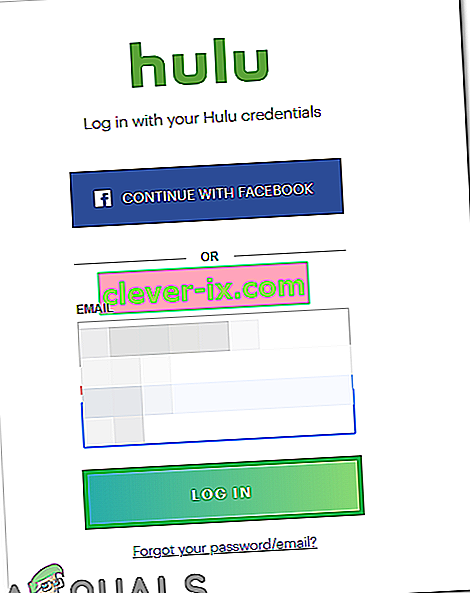Chyba 94 sa zobrazuje počas streamovania alebo počas procesu spustenia Hulu a môže naznačovať problém s pripojením na internet, ktoré zariadenie používa, alebo tiež môže naznačovať možnú nekompatibilitu medzi zariadením a aplikáciou.

Čo spôsobuje „chybu 94“ na Hulu?
Príčiny, ktoré spúšťajú túto konkrétnu chybu, sú:
- Corrupt Cache: V niektorých prípadoch môže dôjsť k poškodeniu konfigurácií spustenia, ktoré sú uložené v pamäti zariadení, pre jedno alebo viac zariadení zapojených do tohto procesu. Tieto konfigurácie sa ukladajú do medzipamäte, aby sa skrátili časy načítania a poskytli plynulejšie prostredie, ale niekedy sa môžu poškodiť a nakoniec aplikáciu uniesť.
- Pripojenie k internetu: Je veľmi dôležité, aby pripojenie k internetu, ktoré sa používa na streamovanie, bolo stabilné a malo dostatočnú rýchlosť proti prúdu aj po prúde. To môže zabrániť aplikácii v udržiavaní stabilného spojenia so svojimi servermi
- Zastaraná aplikácia: ak bola aplikácia zastaraná, môže to ovplyvniť proces streamovania. Je to tak preto, lebo servery sú neustále aktualizované, aby vyhovovali novým vylepšeniam, a ak dôjde k zastaraniu aplikácie, dôjde k narušeniu procesu streamovania.
- Zastaraný softvér: Niekedy, ak softvér zariadenia, ktoré sa používa na streamovanie, zastará, čo zabráni správnemu fungovaniu procesu streamovania. Môže to byť spôsobené nekompatibilitou medzi aplikáciou a softvérom.
- VPN: Ak používate VPN na skrytie svojej polohy pred servermi alebo na iné účely, odporúča sa VPN deaktivovať, pretože to môže niekedy spôsobiť nekompatibilitu medzi poskytovateľom internetových služieb a servermi. K tomu dochádza predovšetkým kvôli skutočnosti, že server môže označiť vaše pripojenie ako podozrivé, ak maskujete svoju polohu.
Riešenie 1: Deaktivácia zariadenia
Niekedy stačí iba deaktivovať zariadenie a potom ho znova aktivovať, čím spustíte stream a môže začať fungovať správne. V tomto kroku sa preto prihlásime na stránku účtu a po odstránení ju znova aktivujeme. Pre to:
- Otvorte webový prehliadač a prejdite na oficiálnu stránku Hulu.
- Kliknite na možnosť prihlásenia a zadajte svoje údaje.
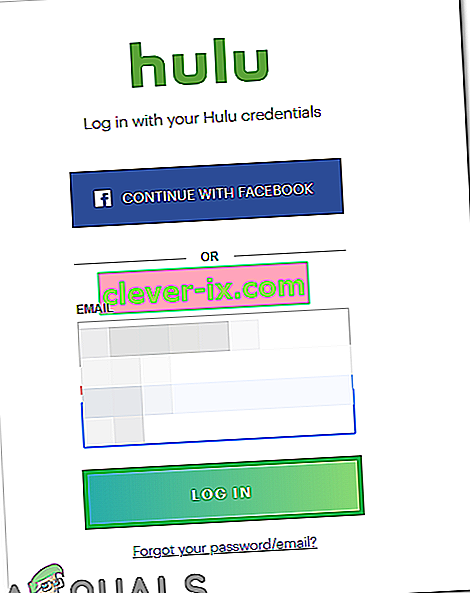
- Umiestnite kurzor myši na ikonu bloku vpravo hore a v zozname vyberte možnosť „Účet“ .
- V sekcii „Váš účet“ kliknite na tlačidlo „Spravovať zariadenia“ vedľa možnosti „Sledovať Hulu na vašich zariadeniach “.
- Deaktivujte ho kliknutím na Odstrániť vedľa zariadenia.
- Znova ho aktivujte pridaním kódu počas prihlásenia do zariadenia a skontrolujte, či sa tým problém nevyrieši.
Riešenie 2: Zariadenia PowerCycling
Ako prvý krok na riešenie problémov vykonáme cyklické prepínanie zariadení zapojených do procesu streamovania, aby sme sa zbavili akejkoľvek poškodenej medzipamäte. Za týmto účelom:
- Odpojte napájanie zo svojho internetového smerovača a zo zariadenia, na ktorom streamujete.

- Stlačte a podržte tlačidlo „Napájanie“ najmenej 15 sekúnd.
- Pripojte zariadenia späť a počkajte, kým sa nezapnú.

- Skúste streamovať a skontrolujte, či problém pretrváva.
Riešenie 3: Aktualizácia aplikácie
Tento proces je odlišný pre rôzne streamovacie zariadenia, ale pre najčastejšie používané zariadenia sme uviedli kroky. Ak je vaše zariadenie iné, vždy môžete nájsť sprievodcu na internete.
Pre Windows:
Proces aktualizácie je pre Windows pomerne jednoduchý. Za účelom aktualizácie:
- Úplne zavrite aplikáciu Hulu a kliknite na ikonu „Microsoft Store“ na paneli úloh.
- Kliknite na „Tri bodky“ v pravom hornom rohu a kliknite na tlačidlo „Stiahnutie a aktualizácie“ .

- Kliknite na tlačidlo „Získať aktualizácie“ a počkajte, kým sa spustí proces sťahovania.

- Po stiahnutí a nainštalovaní aktualizácií skúste streamovať z Hulu a skontrolujte, či problém pretrváva.
Pre Android:
- Kliknite na ikonu PlayStore a vyberte tlačidlo „Ponuka“ v ľavom hornom rohu.
- Kliknite na tlačidlo „ Moje aplikácie a hry “ a vyberte kartu „Aktualizácie“ .

- Aktualizačný proces spustíte kliknutím na tlačidlo „Skontrolovať aktualizácie“ a kliknutím na tlačidlo „Aktualizovať“ pred aplikáciou Hulu.

- Počkajte, kým sa aktualizácia stiahne a nainštaluje.
- Skúste streamovať a skontrolujte, či problém pretrváva.
Pre Android TV:
- Klepnite na diaľkovom ovládači na tlačidlo Domov .

- Kliknite na možnosť „Obchod Google Play“ pod položkou „Aplikácie“ .
- Vyberte možnosť „Automaticky aktualizovať aplikácie“ a potom kliknite na možnosť „Automaticky aktualizovať aplikácie kedykoľvek“.
Pre Apple TV:
- Otvorte Nastavenia a vyberte možnosť „Aplikácie“ .
- Kliknutím na tlačidlo „Automaticky aktualizovať aplikácie“ nakonfigurujete televízor na samostatnú aktualizáciu aplikácií.
- Opätovným kliknutím ho po aktualizácii aplikácie vypnete.
Riešenie 4: Aktualizácia softvéru zariadenia
Ak je softvér zariadenia zastaraný, odporúča sa vyriešiť ho aktualizáciou čo najskôr. Pretože zastaraný softvér môže spôsobiť problémy s kompatibilitou s novými aplikáciami a môže zabrániť alebo sťažiť funkčnosť aplikácie.